Windows 10에서 레지스트리를 정리하는 방법에 대한 그림된 단계
- WBOYWBOYWBOYWBOYWBOYWBOYWBOYWBOYWBOYWBOYWBOYWBOYWB앞으로
- 2023-07-17 18:25:163745검색
컴퓨터를 장기간 사용하면 레지스트리 정크가 많이 생성됩니다. 레지스트리 정크는 컴퓨터의 실행 속도에 영향을 미칩니다. 이 정크를 어떻게 제거할 수 있습니까? 편집자가 Win10 시스템에서 레지스트리 정크를 정리하는 방법을 가르쳐 드리겠습니다. 함께 살펴보겠습니다.
1. 바탕 화면의 빈 공간을 마우스 오른쪽 버튼으로 클릭하고 새 텍스트 문서를 선택합니다.
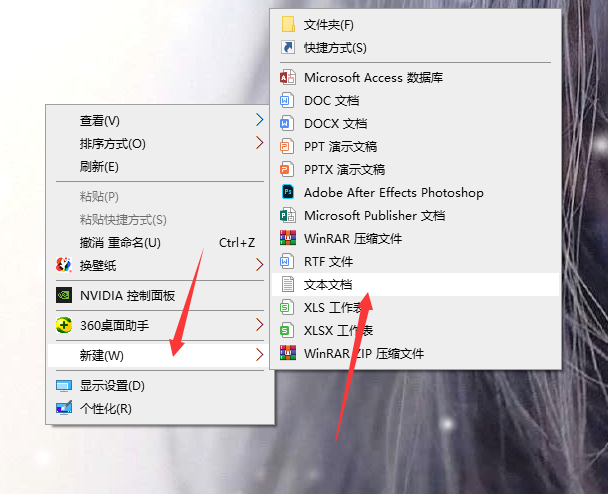
2. 다음 코드를 텍스트 문서에 복사합니다:
@echo off
del/f/s/q %systemdrive%*.tmp
del/f/s/q %systemdrive%*. _mp
del/f/s/q %systemdrive%*.log
del/f/s/q %systemdrive%*.gid
del/f/s/q %systemdrive%*.chk
del/ f/s/q %systemdrive%*.old
del/f/s/q %windir%*.bak
del/f/q %systemdrive%recycled*.*
del/f/q %windir% prefetch*.*
rd/s/q %windir%temp & md %windir%tempemp% &md %temp%
del/f/q %userprofile%cookies*.*
del/f/q %userprofile% 최근*.*
rd/s/q "%userprofile%Local 설정임시 인터넷 파일"
cls & echo 시스템 가비지 제거 완료:)
echo.&pause
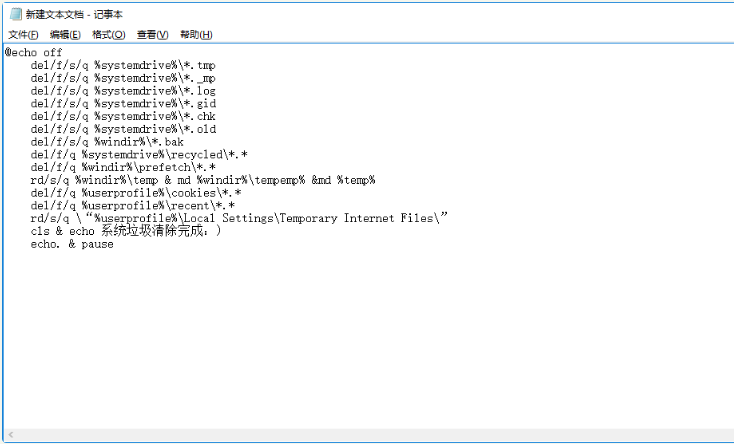
3. 왼쪽 상단 모서리를 클릭하고 바탕 화면에 다른 이름으로 저장을 선택합니다.
4 방금 저장한 .bat 파일을 열어 레지스트리를 정리합니다.
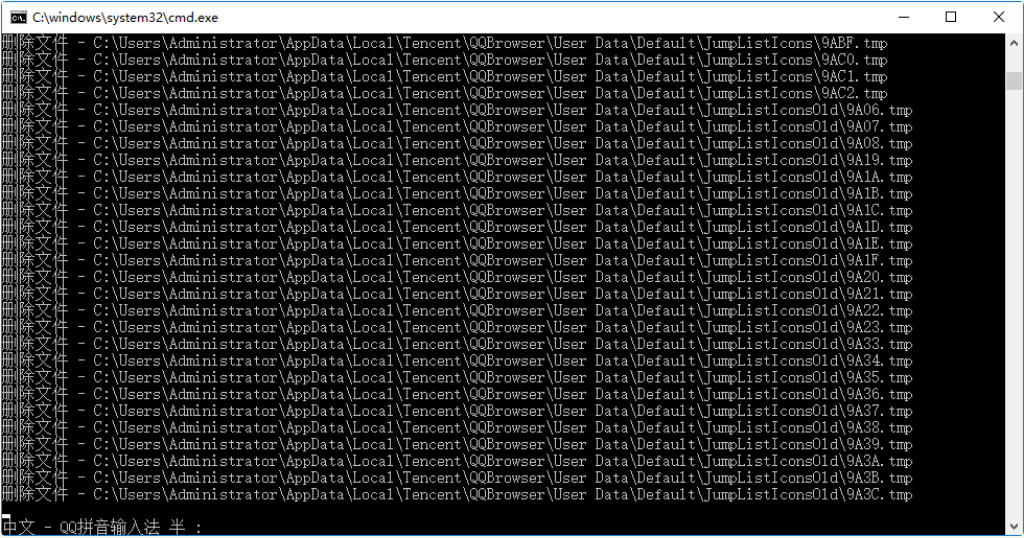
위는 win10에서 레지스트리를 정리하는 방법에 대한 단계별 튜토리얼입니다. 모든 사람에게 도움이 되기를 바랍니다.
위 내용은 Windows 10에서 레지스트리를 정리하는 방법에 대한 그림된 단계의 상세 내용입니다. 자세한 내용은 PHP 중국어 웹사이트의 기타 관련 기사를 참조하세요!

